电脑按哪个键截屏 电脑快捷键截屏哪个键
更新时间:2021-02-22 10:00:29作者:huige
当我们在查看视频或者某个界面的时候,想要将其截图保存下来的话就要用到截屏功能了,很多用户可能会使用第三方截屏工具来操作,其实在电脑中自带有截屏功能,我们可以通过截屏快捷键来操作,那么电脑按哪个键截屏呢?有全屏截图和部分截图操作,这就给大家介绍一下电脑快捷键截屏哪个键吧。
一、截全屏
首先我们看一下截全屏是需要在键盘上按什么键,虽然键盘的排列有时候不一样,但是键的名字是一样的,都是print screen。

2、点击完以后已经截屏了,我们怎么看到我们的截屏画面呢?我们需要在电脑附件里打开画画命令。

3、打开画板以后界面如图所示。
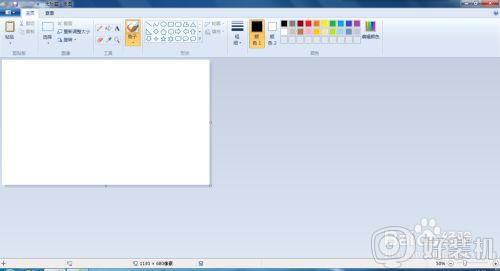
4、然后我们点击键盘上的CTRL+v键,这样我们截下来的全屏就直接粘到了画板上。
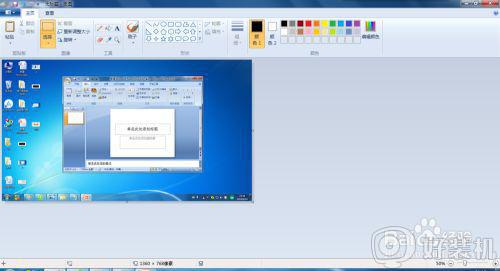
二、截小屏
如图所示,在屏幕中间有一个浏览器,或者播放器,或者什么软件都可以,相对于全屏它就是小屏,

2、这个时候我们需要点击一个组合键,就是键盘上的alt+print screen键。

3、然后我们重新打开画板,然后点击CTRL+v键,我们可以看到我们粘贴上的就是我们截下来的小屏。
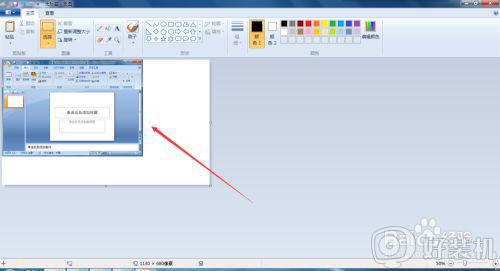
关于电脑按哪个键截屏就给大家讲述到这边了,还不知道如何截屏的小伙伴们可以学习上面的方法来操作吧,希望帮助到大家。
- 上一篇: 电脑按键乱跳怎么回事 电脑键盘按键错乱了怎么办
- 下一篇: 电脑按什么键锁屏 电脑按哪个键锁屏
电脑按哪个键截屏 电脑快捷键截屏哪个键相关教程
- 电脑按哪个键截图 电脑键盘怎么截屏是哪一个键
- 电脑上按什么键截图 电脑上的截屏快捷键是哪个键
- 电脑截屏按ctrl加什么 电脑截图按哪个键ctrl+啥
- window截屏快捷键是哪个 电脑截图快捷键windows加什么
- 电脑屏幕截屏快捷键是哪个键 电脑上截屏快捷键是什么键
- 电脑快捷键截屏是哪个键 电脑快捷截屏键ctrl加什么
- 键盘上截屏是哪个键 键盘上要截屏按什么键
- 电脑上如何截图截屏 电脑截图按哪个键ctrl+啥
- 苹果系统截屏快捷键是哪个 苹果系统如何使用截图快捷键截图
- 电脑全屏截屏是什么快捷键 截图电脑全屏的快捷键是哪个
- 电脑无法播放mp4视频怎么办 电脑播放不了mp4格式视频如何解决
- 电脑文件如何彻底删除干净 电脑怎样彻底删除文件
- 电脑文件如何传到手机上面 怎么将电脑上的文件传到手机
- 电脑嗡嗡响声音很大怎么办 音箱电流声怎么消除嗡嗡声
- 电脑我的世界怎么下载?我的世界电脑版下载教程
- 电脑无法打开网页但是网络能用怎么回事 电脑有网但是打不开网页如何解决
热门推荐
电脑常见问题推荐
- 1 b660支持多少内存频率 b660主板支持内存频率多少
- 2 alt+tab不能直接切换怎么办 Alt+Tab不能正常切换窗口如何解决
- 3 vep格式用什么播放器 vep格式视频文件用什么软件打开
- 4 cad2022安装激活教程 cad2022如何安装并激活
- 5 电脑蓝屏无法正常启动怎么恢复?电脑蓝屏不能正常启动如何解决
- 6 nvidia geforce exerience出错怎么办 英伟达geforce experience错误代码如何解决
- 7 电脑为什么会自动安装一些垃圾软件 如何防止电脑自动安装流氓软件
- 8 creo3.0安装教程 creo3.0如何安装
- 9 cad左键选择不是矩形怎么办 CAD选择框不是矩形的解决方法
- 10 spooler服务自动关闭怎么办 Print Spooler服务总是自动停止如何处理
